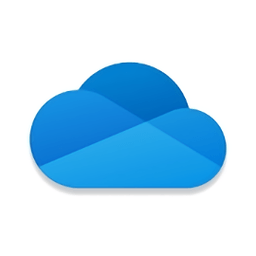
onedrive手机官方版是一款微软官方推出的类网盘应用。更好的在多个设备上同步你的办公文件以及相关照片视频等内容,通过登录微软账号来连通所有设备,轻松同步数据,再也不用担心数据会丢失啦,赶快来下载试试吧!

onedrive安卓版介绍
无论你身处何地,使用 Microsoft OneDrive 来完成更多工作吧。从你的 Android 设备、计算机(PC 或 Mac)或所使用的任何其他设备获取并共享你的文档、照片和其他文件。
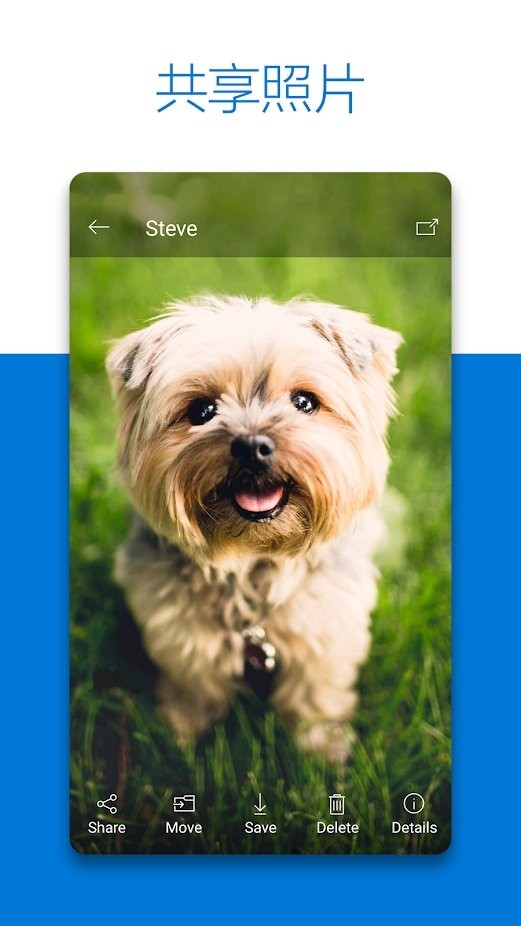
onedrive特色
在 Word、Excel、PowerPoint 和 OneNote 等 Office 应用中轻松打开并保存 OneDrive 文件。
无论你身处何处,使用 Office 移动应用保持你的工作效率并2265实现协同工作。
当你出门在外时,适用于 Android 的 OneDrive 应用使你可以轻松处理你的个人和工作文件。
使用自动标记轻松查找照片。共享文档被编辑时,获取通知。访问所有设备上的照片和文件
共享最喜爱照片和视频的专辑。脱机访问你最重要的文件。你无法使用来自本地目录的帐户进行登录。
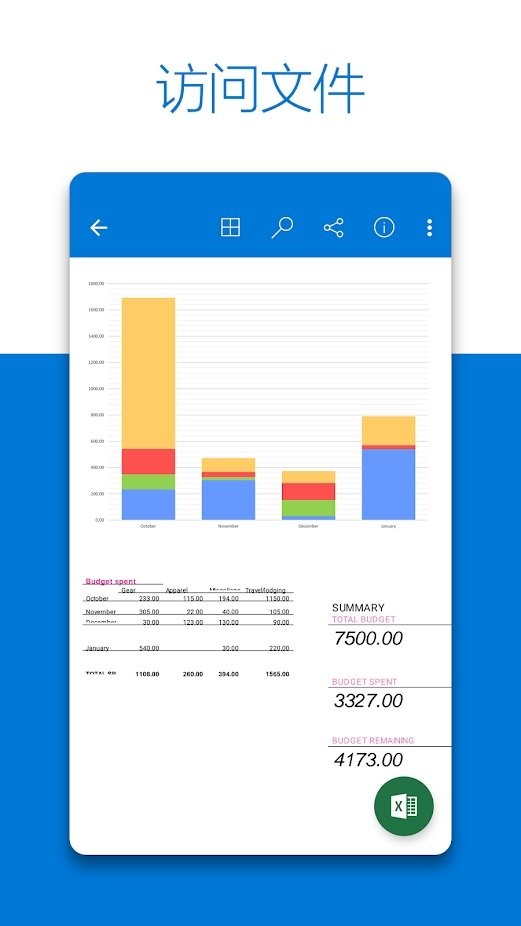
特别说明
你的组织需要具有合格的 SharePoint Online 或 Office 365 企业订阅计划以使你能够登录到 OneDrive for Business。
只有在运行 Android 4.0 或更高版本的设备上才能使用相机上传、搜索、排序和添加 OneDrive for Business 帐户等功能。
与朋友和家人共享文件、文件夹和照片。无需再上传大型电子邮件附件或使用 U 盘,只需通过电子邮件或文本发送链接即可。
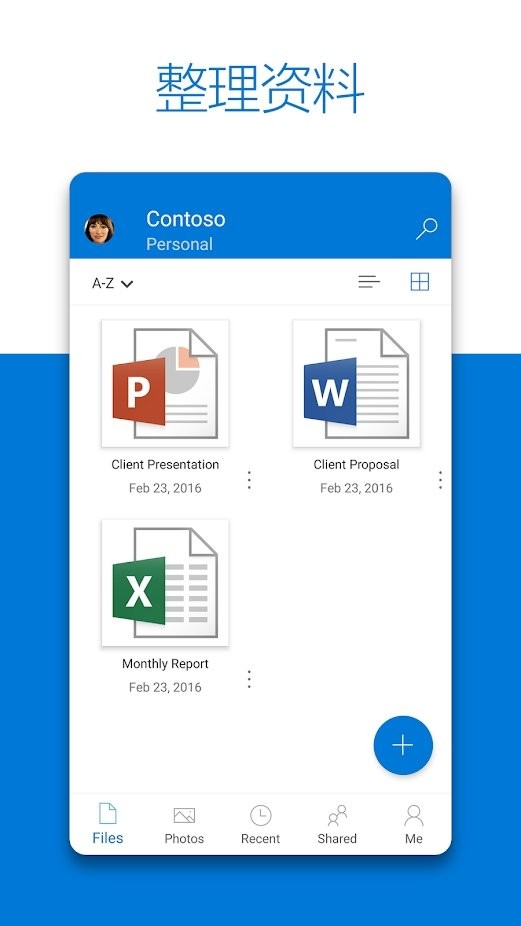
功能亮点
按需访问文件
在 Windows 10 中访问所有 OneDrive 文件,不会占用电脑上的空间。
文档扫描
使用移动设备扫描文档、收据、名片和笔记等并将它们存储在 OneDrive 中。
个人保管库
在 OneDrive 个人保管库中添加保护层,以存储重要的文件和照片。
随处访问
无论身处何处,可随意在任何设备上访问、编辑和共享文件。
备份和保护
将文件和照片保存到 OneDrive 后,即使设备遗失了,它们也不会丢失。
共享与协作
使用 Office 应用与家人朋友保持联系,与他们共享文档和照片,同时实时协作。
1、在onedrive软件首页中点击右上角+号
2、接着在跳出的页面点击上传按钮
3、接着在手机文件中选择你要上传的文件即可
1、首先在本站下载并打开app,在文件页面中点击右上角+号
2、接着选择新建照片、扫描文件、word文档、ppt文档、excel表格来创建你要分享的文件,若需创建多个,可先创建一个文件夹
3、使用拍摄照片功能进行拍照后将图片上传至app中后,点击照片右边的三点
4、接着点击共享
5、最后选择复制文件链接、邀请联系人、或发送文件给他人即可
1、在软件中点击左上角头像图标
2、接着点击添加账户按钮
3、最后将需要更改的账户登录即可
v6.81版本
小错误修正和改进